Створення відсічних контурів у InDesign Creative Suite 5
Досліджуйте, як створення контурів відсікання в Adobe InDesign CS5 допомагає у дизайні, дозволяючи блокувати певні ділянки зображення та обтікати їх текстом.
Гіки можуть насолоджуватися цифровою відповіддю Photoshop CS6 на папку Manila, яка дозволяє організувати шари в групи шарів. Ви можете розгорнути або згорнути групи шарів, щоб побачити або приховати їх вміст.
У згорнутому стані групи шарів є відмінним засобом проти дратівливої прокрутки, яку ви повинні робити у багатошаровому файлі. А групи дозволяють застосовувати параметри непрозорості, режими змішування та стилі шарів одночасно до кількох шарів.
Щоб створити групу шарів, клацніть піктограму «Створити нову групу» (значок папки) у нижній частині панелі «Шари». Ви також можете вибрати «Нова група» з меню панелі «Шари» або вибрати «Шар»→ «Новий» → «Група». Останні два методи запропонують вам назву групи на додаток до кількох інших параметрів (подібних до звичайних шарів).
Ви можете закодувати свою групу кольором і вказати режим змішування та налаштування непрозорості. Режим за замовчуванням — Pass Through, який дозволяє режимам накладання, застосованим до окремих шарів, залишатися незмінними. Якщо вибрати будь-який інший режим, цей режим замінює всі шари в групі.
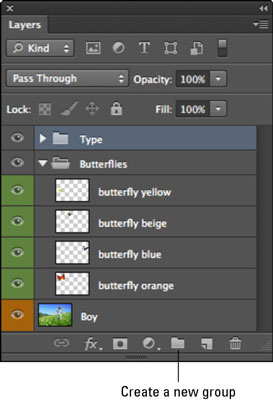
Після створення групи перетягніть шари в папку групи на панелі «Шари». Якщо група згортається під час перетягування або якщо ви перетягуєте шар поверх самої значка групи, Photoshop розміщує шар у нижній частині групи шарів.
Якщо група розгорнута, ви можете перетягнути шар до певного місця всередині групи. Щоб згорнути або розгорнути групу, клацніть значок трикутника зліва від значка папки.
Хоча групи шарів досить прості, пам’ятайте про ці кілька моментів:
Як і у випадку зі звичайними шарами, ви можете вибирати, дублювати, показувати, приховувати, блокувати та змінювати порядок груп шарів.
Ви можете вкладати групи шарів. Створіть (або перетягніть) одну групу шарів в іншу групу шарів.
Ви можете створити групу шарів із вибраних шарів. Виберіть шари, які ви хочете потрапити в групу, а потім виберіть «Нова група з шарів» у меню панелі «Шари» або виберіть «Шар»→ «Новий» → «Групувати з шарів». У діалоговому вікні, що з’явиться, назвіть групу та натисніть OK.
Якщо ви виберете шар у групі, а потім виберіть «Шар»→ «Упорядкувати», команда буде застосована до порядку укладання лише всередині групи шарів.
Ви можете об'єднати групи шарів. Виберіть групу та виберіть «Об’єднати групу» в меню панелі «Шари» або виберіть «Шар→ Об’єднати групу».
Ви можете перейменувати свою групу, двічі клацнувши назву групи на панелі «Шари». Ви також можете вибрати «Шар»→ «Властивості групи» або вибрати «Властивості групи» з меню панелі «Шари».
Крім того, ви можете заблокувати шари всередині групи. Виберіть «Заблокувати всі шари в групі» з меню панелі «Шари» або виберіть «Шар»→ «Заблокувати всі шари в групі».
Досліджуйте, як створення контурів відсікання в Adobe InDesign CS5 допомагає у дизайні, дозволяючи блокувати певні ділянки зображення та обтікати їх текстом.
Створення тіні в Adobe Illustrator CS6 — швидкий та простий спосіб додати розмірність та елегантність ілюстрації. Дізнайтеся, як правильно налаштувати тінь для ваших об’єктів.
Дізнайтеся, як застосувати прозорість до SVG-графіки в Illustrator. Дізнайтеся, як виводити SVG із прозорим фоном та застосовувати ефекти прозорості.
Після імпортування зображень у Adobe XD у вас не буде великого контролю за редагуванням, але ви можете змінювати розмір і обертати зображення, як і будь-яку іншу форму. Ви також можете легко округлити кути імпортованого зображення за допомогою кутових віджетів. Маскування зображень Визначаючи закриту форму […]
Коли у вашому проекті Adobe XD є текст, ви можете почати змінювати властивості тексту. Ці властивості включають сімейство шрифтів, розмір шрифту, вагу шрифту, вирівнювання, інтервал між символами (кернінг і відстеження), інтервал між рядками (провідний), заливку, межу (обведення), тінь (тінь) і розмиття фону. Тож давайте розглянемо, як ці властивості застосовуються. Про читабельність і шрифт […]
Як і в Adobe Illustrator, монтажні області Photoshop надають можливість створювати окремі сторінки або екрани в одному документі. Це може бути особливо корисно, якщо ви створюєте екрани для мобільного додатка або невеликої брошури. Ви можете розглядати монтажну область як особливий тип групи шарів, створеної за допомогою панелі «Шари». Його […]
Багато інструментів, які ви знайдете на панелі інструментів InDesign, використовуються для малювання ліній і фігур на сторінці, тому у вас є кілька різних способів створення цікавих малюнків для своїх публікацій. Ви можете створювати будь-що, від простих фігур до складних малюнків всередині InDesign, замість того, щоб використовувати програму для малювання, як-от […]
Загортання тексту в Adobe Illustrator CC — це не те саме, що упаковувати подарунок — це простіше! Обтікання текстом змушує текст обтікати графіку, як показано на цьому малюнку. Ця функція може додати трохи творчості до будь-якого твору. Графіка змушує текст обертатися навколо нього. Спочатку створіть […]
При розробці дизайну в Adobe Illustrator CC вам часто потрібно, щоб фігура була точного розміру (наприклад, 2 x 3 дюйми). Після того, як ви створите фігуру, найкращий спосіб змінити її розмір до точних розмірів — використовувати панель «Трансформувати», показану на цьому малюнку. Виберіть об’єкт, а потім виберіть «Вікно→ Трансформувати до […]
Ви можете використовувати InDesign для створення та зміни графіки QR-коду. QR-коди – це форма штрих-коду, яка може зберігати таку інформацію, як слова, числа, URL-адреси або інші форми даних. Користувач сканує QR-код за допомогою камери та програмного забезпечення на пристрої, наприклад смартфоні, і програмне забезпечення використовує […]







